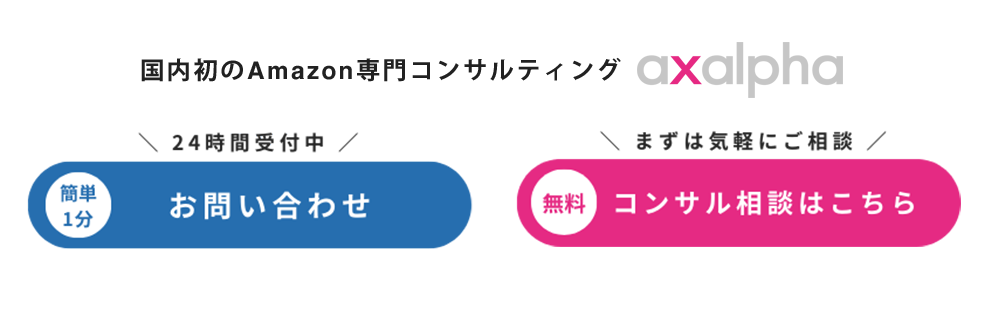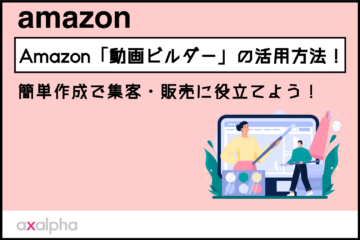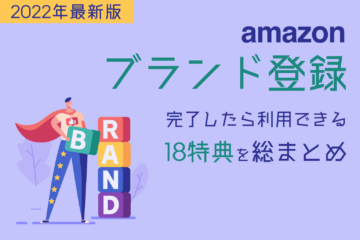【簡単解説】Amazon「エラーコード:5461」でお困りの方必見!発生原因と2つの解決方法
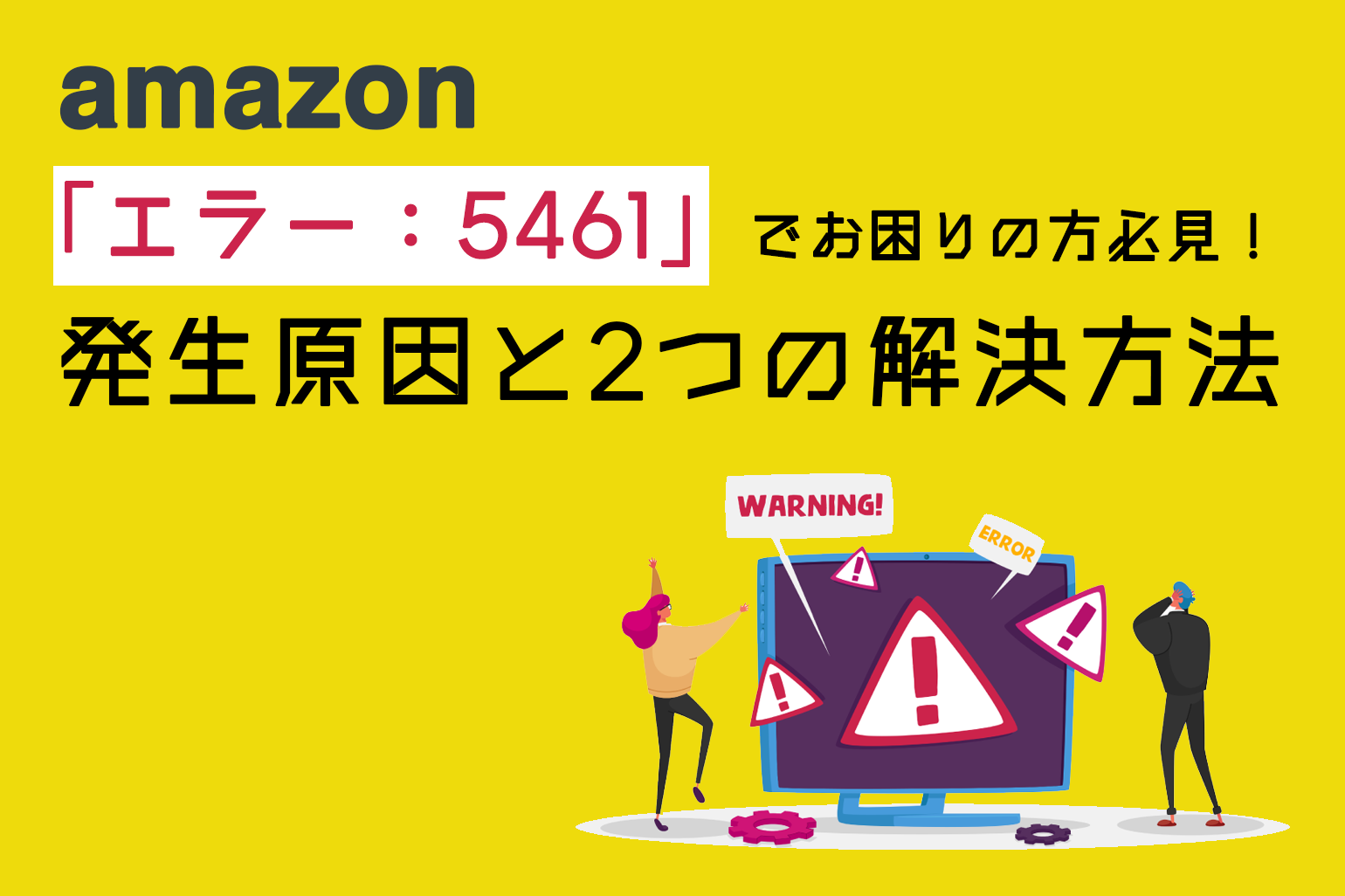
こんにちは!
国内初のAmazon専門コンサルティング・運用代行サービスを展開しているアグザルファです!
アグザルファブログではAmazon専門コンサルタントがAmazon出品に役立つ情報をお届けしています。
Amazonで商品登録をしている際にエラーが表示されてしまい、登録を進められず困った⋯というご経験のあるAmazon出品者様はいらしゃいませんか?
いざ出品開始!のタイミングでエラーが発生してしまうと、その後の商品登録やエラーの解消に抵抗を感じてしまう出品者様もいらっしゃることでしょう。
実際に、私たちAmazon専門コンサルタントが運用している中でもエラーが発生することは日常茶飯事です。その中でもよく目にするのが「5461」というエラーコード。
新商品の登録や製品コード免除申請を行った際に表示されるケースが多く、特にAmazonに出品を開始して日が浅い、新規出品アカウントの場合に多く発生する傾向が見られます。
そこで今回は「エラーコード:5461」が発生する原因と表示例、エラーを解決する2つの方法について解説いたします!
目次
「エラーコード:5461」とは?
まず、「エラーコード:5461」は以下の場面で発生することが多くございます。
- セラーセントラルから新商品を登録しようとしたとき
- 在庫ファイルで新商品を登録しようとしたとき
- 製品コード免除申請を行ったとき
新商品をどのように販売していくか、売上拡大に期待を膨らませているときに、エラーが発生してしまうと心配になりますね…。
実際にどんなメッセージが表示されるの?
・セラーセントラルから登録した場合①:製品コードやブランド名を入力時に表示
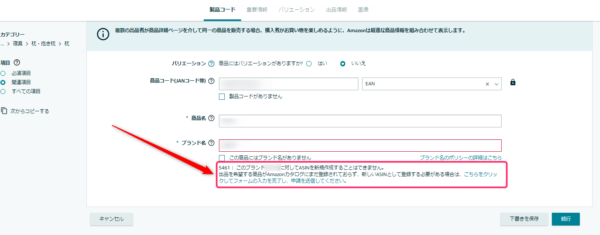
・セラーセントラルから登録した場合②:製品コードやブランド名を入力時に表示
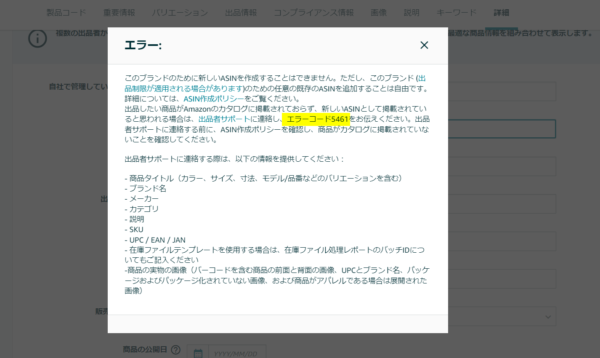
・在庫ファイルで登録した場合:処理レポート>フィード処理結果に表示
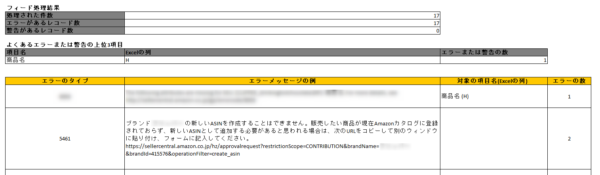
・製品コード免除申請を行った場合
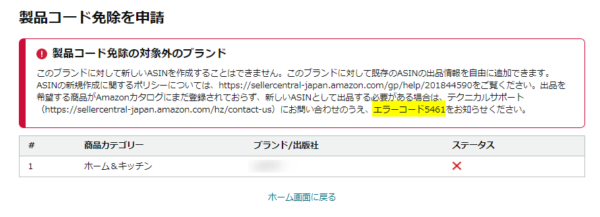
上記例は別々のタイミングでエラーのメッセージが表示されていますが、共通して言えるのは「このブランドに対して新しいASINを作成することはできません」という記述がされていること。
どうやらブランドと商品に関して、何かしらのエラーが発生しているようです。
製品コード免除申請については、以下ブログで詳しく解説しておりますので、お困りの際はこちらもご参照ください⬇︎
「エラーコード:5461」の原因
前項でブランドと商品に関わるエラーだということが掴めてきたかと思いますが、「エラーコード:5461」が発生する原因はどこにあるのでしょうか?
セラーセントラルのヘルプページでは「商品詳細ページ(ASIN)の新規作成に関するポリシー」として、以下のように記載されています。
Amazonでは、購入者の満足度を維持するため、ブランド所有者に関連付けられていない出品者が、Amazonブランド登録に登録されているブランドに対してASINを新規作成することを制限しています。
以下のエラーメッセージが表示される場合は、出品者がブランド所有者に関連付けられていないために、そのブランドに対するASINの新規作成が制限されていることが原因です。商品がブランドの正規品であり、そのブランドに対するASINがまだ登録されていないことを明らかにできる場合は、ASINを新規作成するための承認を申請できます。最初の問い合わせの際に必要な情報をすべて入力しておくと、申請の審査にかかる時間を短縮できます。
[エラーコード5461の原因]: このエラーは、出品者がブランド所有者に関連付けられていないために、そのブランドに対するASINの新規作成が制限され、出品の承認が必要な場合に発生します。
参照:Amazon セラーセントラル ヘルプページ「商品詳細ページ(ASIN)の新規作成に関するポリシー」
https://sellercentral.amazon.co.jp/help/hub/reference/G201844590
上記の説明だけでは少し分かりにくいので要約すると、
「エラーコード:5461」は「その商品の ” ブランドの所有者 ” であるか」が確認できないことが原因となり発生しているエラーといえます。
” ブランドの所有者 ” と聞くと、
・Amazonブランド登録しなくちゃいけないのかな…
・商標は違う会社の保有なんだけどな…
など不安がよぎりますが、「エラーコード:5461」に関してはブランド権利者の確認ではありませんのでご安心ください!
「エラーコード:5461」解除の申請方法
エラーが発生する原因も分かってきたところで、いよいよエラー解除の申請方法を解説していきます!
申請方法は、
方法1:カタログ認証の出品申請画面から行う方法
方法2:テクニカルサポートに申請を依頼する方法
の2通りございますので、それぞれの手順を解説いたします。
(共通)準備するもの
はじめに、いずれの方法で申請する場合でも、あらかじめ下記情報及び商品画像をご準備ください。
- 色、サイズ、寸法、型番/部品番号などのバリエーションを含む商品名
- ブランド名
- メーカー名
- カテゴリー
- 説明
- SKU
- UPC/EAN/JAN
- 商品の画像(商品の正面と背面からの画像で、UPCとブランド名の付いたバーコードを含むこと、梱包状態と未梱包状態のもの、服&ファッション小物の商品の場合は折りたたんでいない状態のもの)
方法1:カタログ認証の出品申請から行う
まず、セラーセントラル内にある「カタログ認証の出品申請」から入力する方法を解説していきます。
「カタログ認証の出品申請」は、エラーが発生した状況により異なりますが、以下の手順で表示することができます。
1. 下記①もしくは②のいずれかの方法で「カタログ認証の出品申請」に進みます。
①在庫ファイルで新商品を登録した処理レポート内「フィード処理結果記載」タブに記載のURLリンク
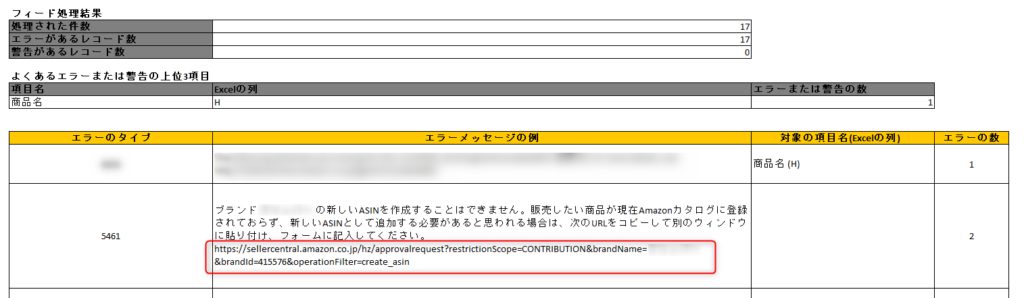
< URL >
https://sellercentral.amazon.co.jp/hz/approvalrequest?restrictionScope=CONTRIBUTION&brandName=ブランド名&brandId=〇〇〇〇&operationFilter=create_asin
②セラーセントラルの商品登録で発生したエラーメッセージ内「こちらをクリックしてフォームの入力を完了し、申請を送信してください」のリンクを押す
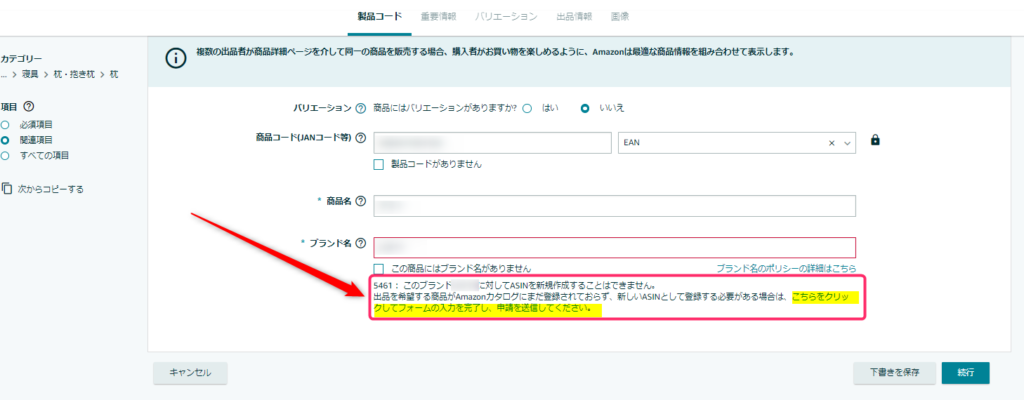
2. ①もしくは②のいずれかの方法でリンク先に入ると、実際の申請画面は以下の通りとなりますので、上記の事前準備いただいた情報を各項目にご入力ください。
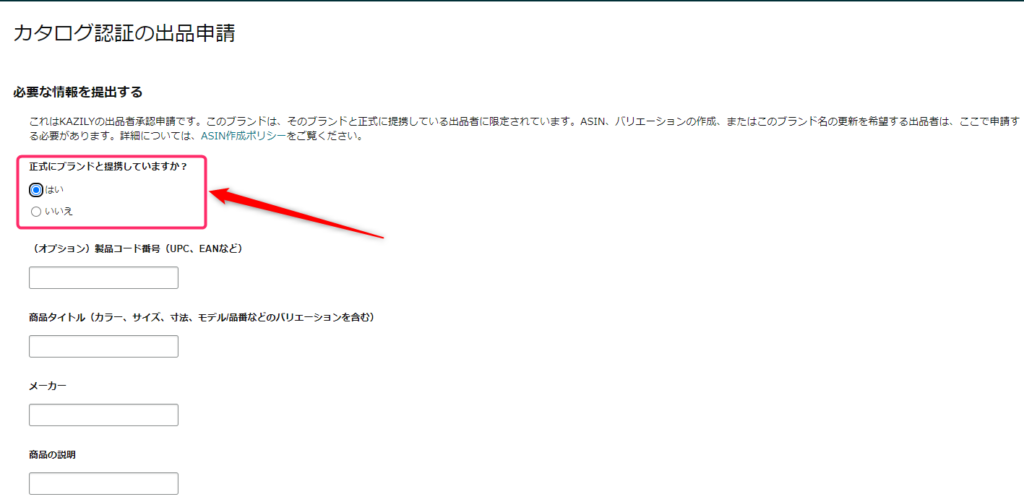
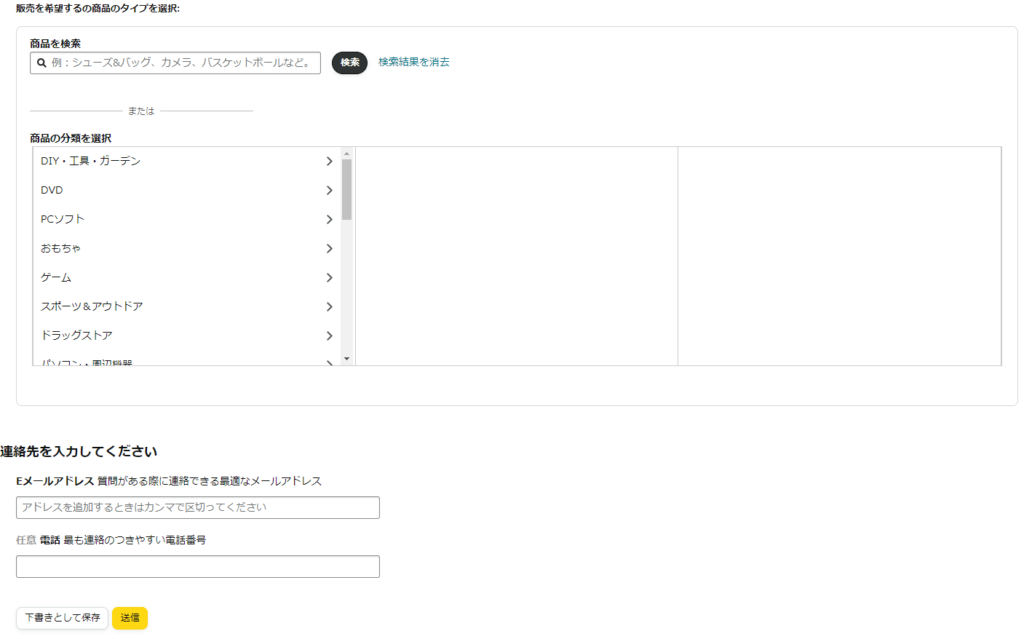
3. 「正式にブランドと提携していますか?」で「はい」を選択すると、商品の画像、該当ブランドとの書簡の添付が求められる以下項目が出現します。
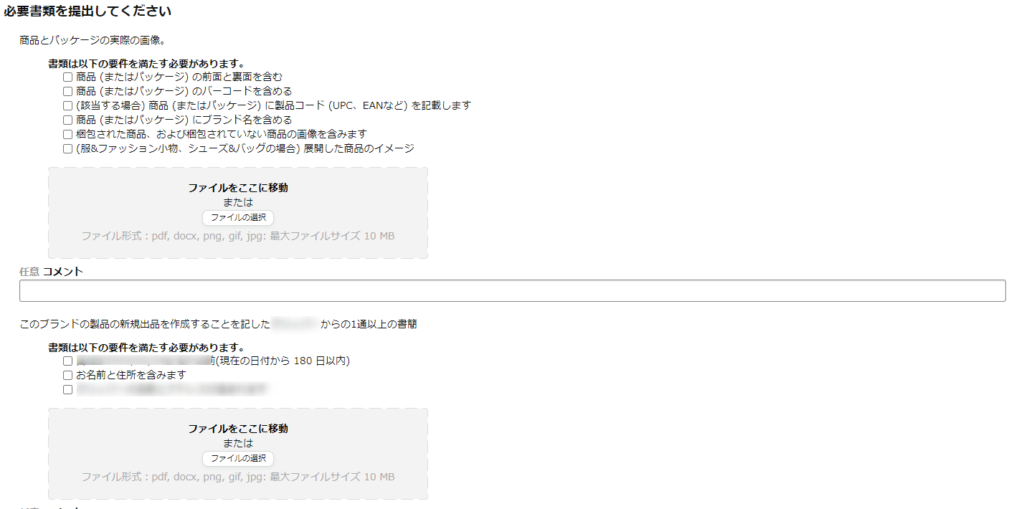
該当ブランドとの書簡については、ヘルプページに記載の必要情報に記載はございませんが、申請フォームからの申請の場合にのみ必要となります。
書簡だと分かりにくいですが、180日以内の「直近の仕入れ伝票」や「仕入れに関する連絡のスクリーンショット」で問題ございません、「直近の仕入れ伝票」であれば確実です。
※準備が難しい場合には、テクニカルサポート経由での問い合わせが必要になりますので、後述する「▼テクニカルサポートに申請を依頼する」をご参照ください。
申請の結果については、テクニカルサポートのケース履歴に表示されます。
4. 最後に連絡が取れるEメールアドレスを入力し、「送信」ボタンを押せば完了です。
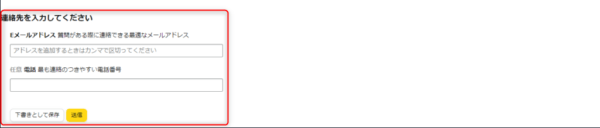
方法2:テクニカルサポートに申請を依頼する
続いて、「カタログ認証の出品認証」で申請が却下されてしまった場合や、該当ブランドとの書簡が準備できなかった場合などは、テクニカルサポートへ依頼して申請しましょう。
・セラーセントラル右上「ヘルプ」をクリック
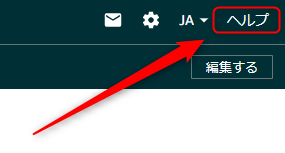
1.さらにサポートが必要ですか?の「サポートを受ける」をクリック
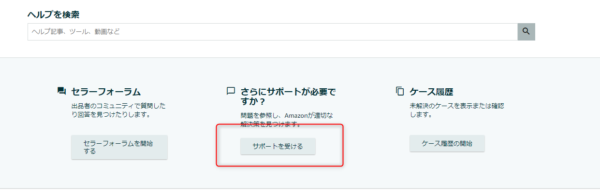
2.サポートを受ける>「Amazon出品サービス」をクリック
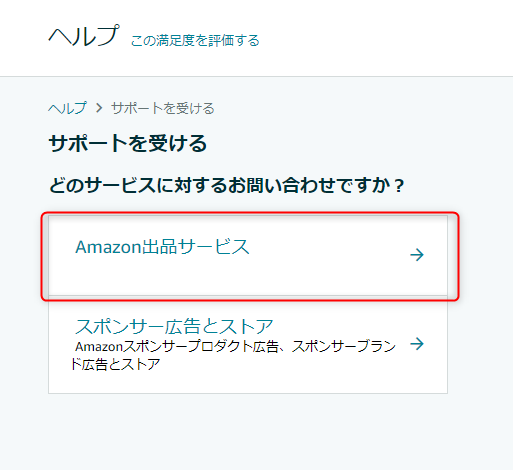
3.「問題を説明してください」の下にある「または、メニューで問題を閲覧する」をクリック
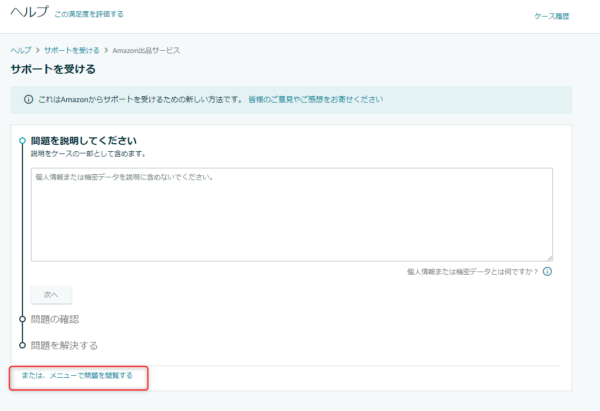
4.「商品、出品情報、または在庫」>「商品登録に関する問題」>「エラーコードまたはエラーメッセージを受け取りました」を選択し、「次へ」をクリック
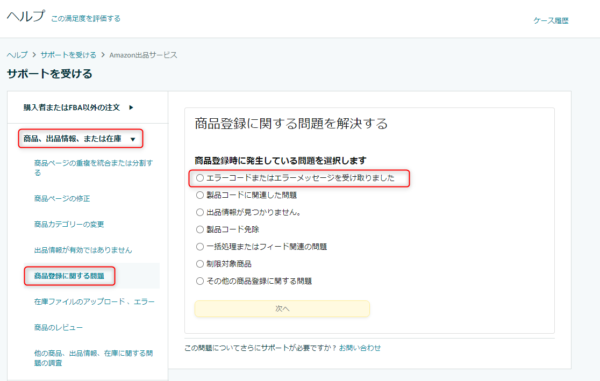
5.「エラーコード」を選択し、「次へ」をクリック
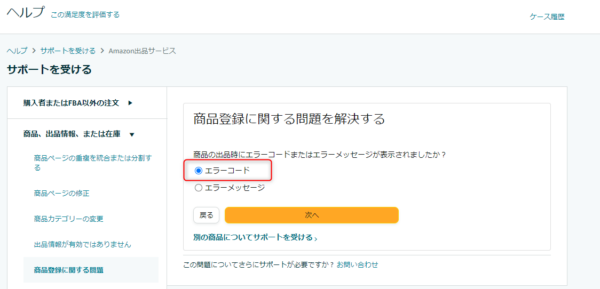
6.「エラーコード5461、5462-ブランドの「一致のみ」のエラー」を選択し、「次へ」をクリック
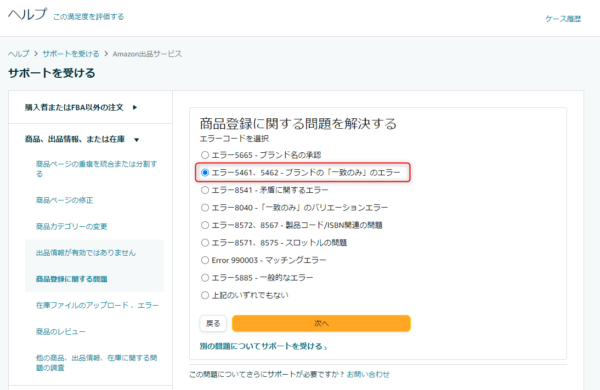
7.「ケースを作成する」をクリック
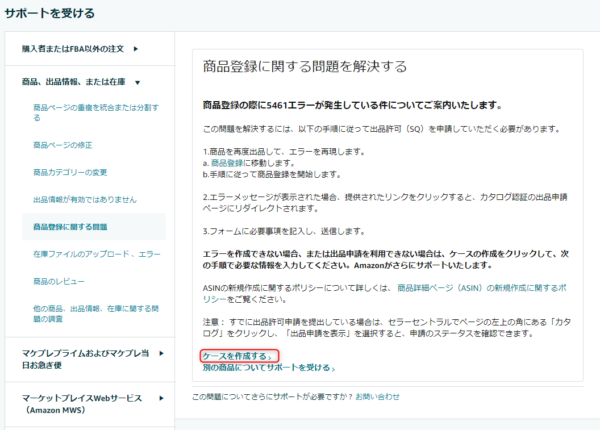
8.赤枠内に事前にご準備いただいた情報を入力し、画像を添付後「次へ」をクリック

送信後、問題なく承認されれば以下のように「新しいASINを作成していただけるようになりました。」といった旨の案内が届きます。
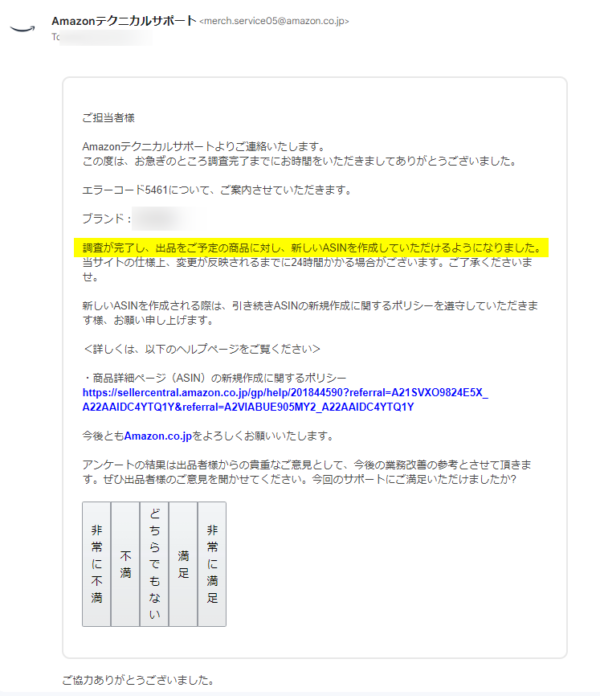
提出書類に不備があった場合には、どの書類に不備または不足があったか連絡が届くので、あきらめず追加提出で再度申請していきましょう。
まとめ
今回は「エラーコード:5461の原因と2つの解決方法」について解説しましたが、いかがでしたでしょうか。
新規出品時に「エラーコード:5461」が発生してしまった場合も、今回のブログを参考に順を追って対応することで問題無く解消されるかと思いますので、ぜひお役立てください!
カタログ認証の出品申請についてお悩みでしたら、まずはお気軽にAmazon専門コンサルのアグザルファまでご相談ください!
最後までお読みいただきありがとうございました。
今後もAmazon出品者の皆さまにプラスとなる情報を発信して参ります!
アグザルファブログが皆様の参考になれば幸いです。
\ まずはお気軽にご相談ください! /
アグザルファのサービス内容について詳しくはコチラ⬇︎
┃公式YouTubeチャンネル 「あぐちゃんねる」
┃メディア掲載情報
「個の力の最大化」をミッションに。 日本初のAmazon専門コンサルが提供する+αの価値2022/09/30(2022年9月30日公開「ECのミカタ」)
https://ecnomikata.com/original_news/36126/
『Amazon DSP』の活用で、Amazonサイト外部からも集客やブランディング戦略の実現を(2021年7月28日公開「ECのミカタ」)
https://ecnomikata.com/original_news/31081/
Amazon専門コンサルタントに学ぶ「Amazon戦略成功の裏側」(2020年11月18日公開「ECのミカタ」)
https://ecnomikata.com/original_news/27993/